どうしてもアプリのインストールがうまくできない場合は、iPhoneとApple Watchの両方をリセットして初期化してから、アプリをインストールするという方法もあります。
しかし、この方法では、デバイスの初期化を行うため、データや他のアプリの設定情報などを失ってしまうリスクがあります。実行する前に、慎重にバックアップをとっておくことが重要です。
この記事の目次
Apple Watchにアプリをインストールする方法を解説
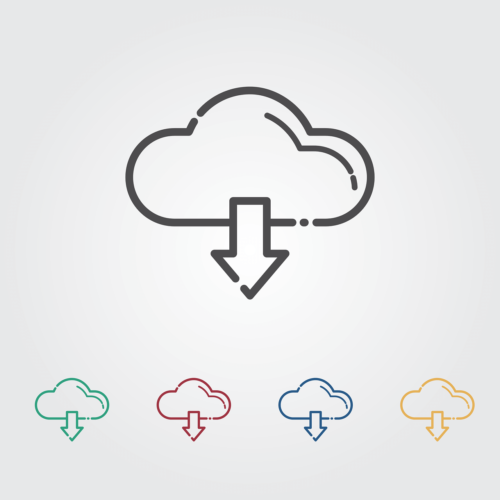
Apple Watchにアプリをインストールには、Apple WatchをペアリングしているiPhoneを使って行う方法とApple Watch単体で行なう方法があります。以下でくわしく解説します。
iPhoneからApple Watchにアプリをインストールする方法
Apple Watchでは、当初はApple Watch専用アプリという形式は取らず、AppStoreにはiPhone用アプリとしてアップされ、iPhoneにダウンロードすることでApple Watchで使えるようになります。iPhoneの画面であれば説明やレビューも楽なのがメリットです。手順は以下のとおりです。
iPhone のWatchアプリを起動→マイウォッチタブを開く→「利用可能な App」セクションからインストールしたいアプリを選択→アプリ名の横の「インストール」を選択。
Apple Watchからもアプリをインストールできる
WatchOS-6以降のApple Watchでは、専用のApp Storeが使えるようになっており、Apple Watchから直接アプリのダウンロード・インストールができます。手順は以下のとおりです。
Apple Watchホーム画面を表示しApp Storeを選択→検索などでアプリを選択→アプリ名横の入手または価格ボタンを選択→サイドボタンを2回押しでアプリをダウンロード・インストール。
なお、App Storeでは無料アプリでは入手ボタン、有料の場合は価格が表示されます。
Apple Watchのアプリを削除する方法

以下で、Apple Watchからアプリを削除する方法を解説します。
Apple Watch上でアプリ削除の手順を解説
Apple Watchのホーム画面でのアプリ表示法には、グリッド表示とリスト表示があり、削除方法が異なります。
グリッド表示の場合は削除の手順は以下のとおりです。
Apple Watchのホーム画面にアプリをグリッド表示→削除するアプリを長押し→×マークが表示されたら選択→Appを削除を選択
リスト表示の場合は削除の手順は以下のとおりです。
Apple Watchのホーム画面にアプリをリスト表示→削除するアプリを左スワイプ→魏身箱が表示されたら選択→Appを削除を選択
iPhoneで Apple Watchのアプリを削除する手順を解説
iPhoneからApple Watchのアプリを削除するにはWatchアプリを使用します。手順は以下のとおりです。
iPhoneでWatchアプリを起動→APPLE WATCH上にインストール済みのアプリ一覧から削除対象のアプリを選択→AppをApple Watchで表示をオフ







